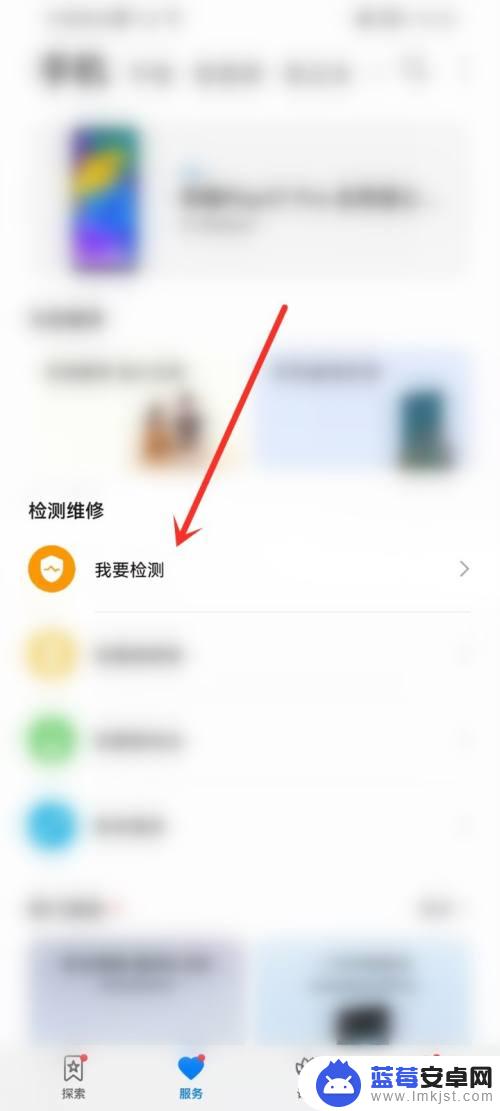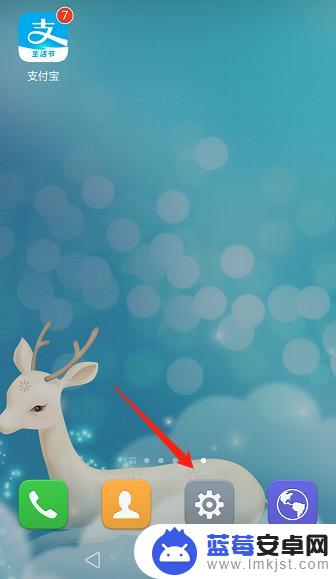华为手机作为一款备受欢迎的智能手机品牌,其内存的使用情况对于用户来说是非常重要的,在日常使用中我们经常会遇到手机运行缓慢或者出现卡顿的问题,而了解华为手机的运行内存使用情况能够帮助我们更好地优化手机的性能。如何查看华为手机的运行内存使用情况呢?接下来我们将介绍几种简单的方法,帮助大家轻松了解自己的手机内存使用情况。
华为手机运行内存使用情况查看方法
具体步骤:
1.点击手机屏幕上的【设置】图标,打开设置界面。
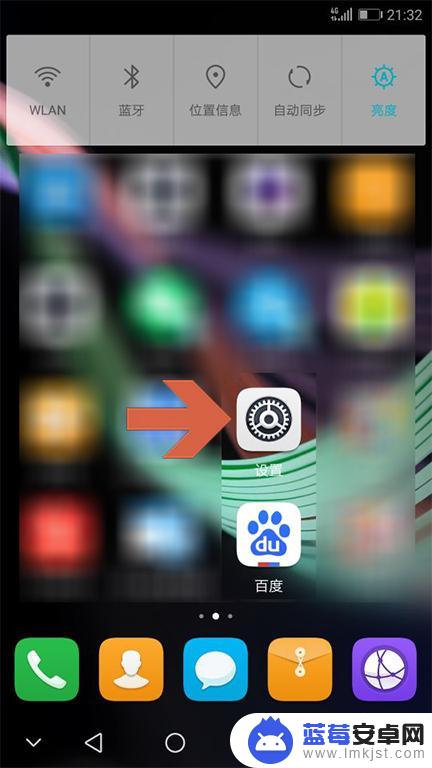
2.打开设置界面后向上滑动屏幕。
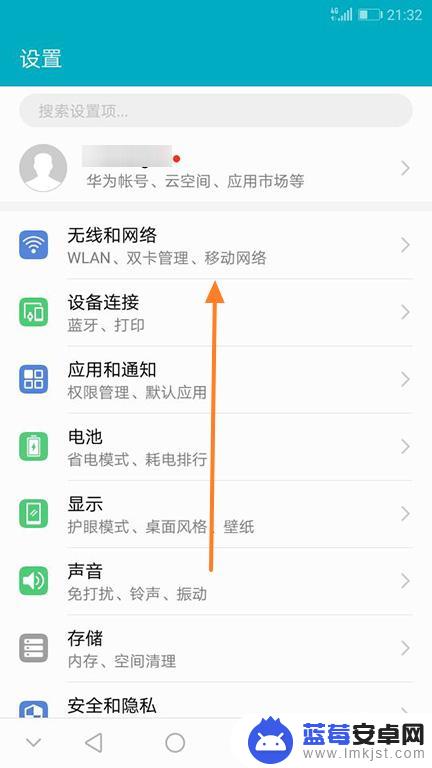
3.当屏幕上显示【系统】选项时点击该选项。
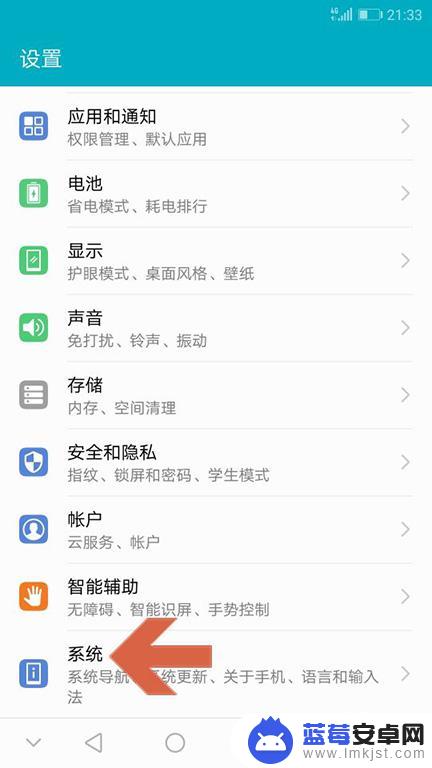
4.点击系统选项列表中图示的【开发人员选项】。
(如果不显示开发人员选项需点击【设置】界面的【关于手机】选项,然后连续点击显示的版本号7次左右。直到手机提示已开启开发者模式后即可在设置界面找到【开发人员选项】)
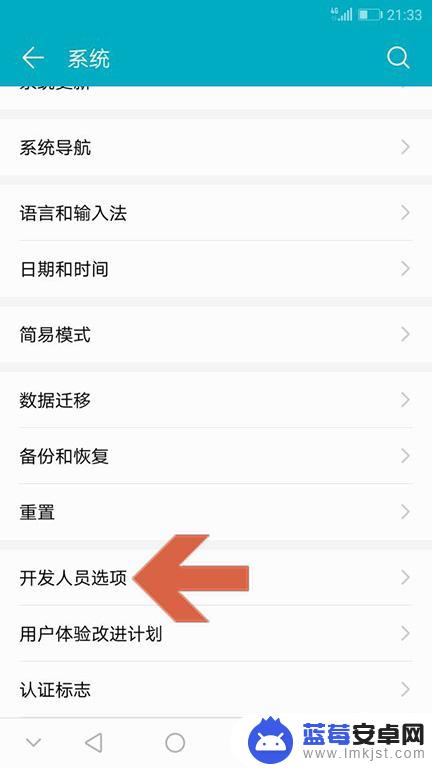
5.打开【开发人员选项】界面后点击其中图示的【正在运行的服务】。
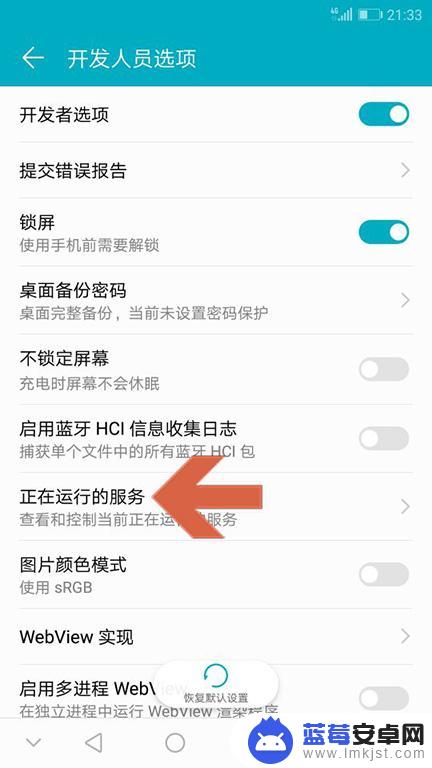
6.在弹出的【正在运行的服务】界面中就会显示手机的运行内存使用情况。
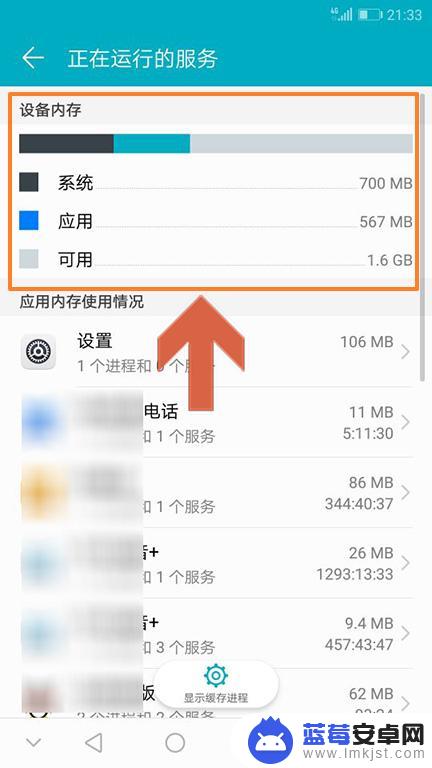
7.点击图示的【显示缓存进程】按钮,还会显示缓存进程的内存使用情况。
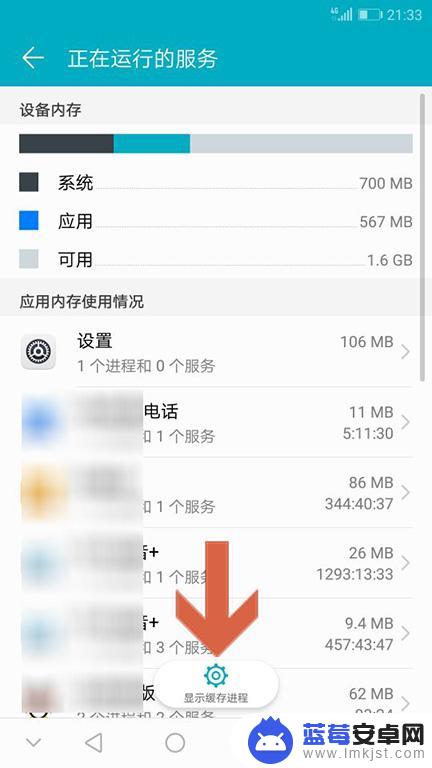
以上就是华为手机运行内存的查询方法,如果还有不清楚的用户,可以参考小编的步骤进行操作,希望这对大家有所帮助。